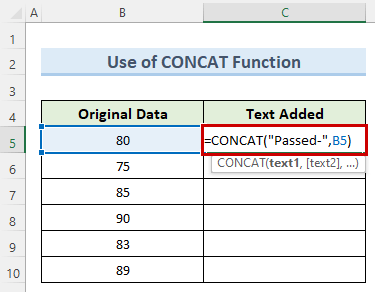Преглед садржаја
У овом водичу, поделићу са вама 7 брзих трикова за додавање текста на почетак ћелије у екцелу . Можда ћете морати да додате додатни текст у ћелију са подацима да бисте га учинили јаснијим. Можда ћете желети да додате додатни знак у ћелију да бисте је другачије означили. Очигледно, свако то може урадити ручно. Али са моћним функцијама које су доступне у екцелу , можемо то да урадимо за веома кратко време.
Преузмите Вежбање
Можете преузмите радну свеску за вежбање овде.
Додајте текст на почетак ћелије.клсм
7 брзих трикова за додавање текста на почетак ћелије у програму Екцел
1. Користите оператор Амперсанд(&амп;) за додавање текста на почетак ћелије у Екцел-у
Оператор амперсанд углавном спаја више текстуалних низова у један стринг. Користићемо овај оператор да додамо текст „Прошло-” на почетак сваке ћелије са подацима о ознакама испод. Хајде да видимо како то можемо да урадимо.
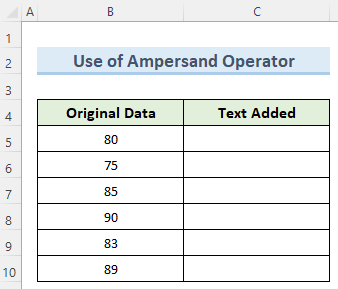
Кораци:
- Прво, двапут кликните на ћелију Ц5 и унесите следећу формулу:
="Passed-"&B5 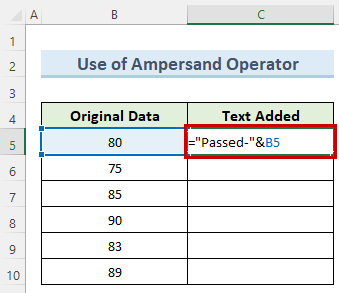
- Сада , притисните Ентер и текст ће бити додат испред ознака.
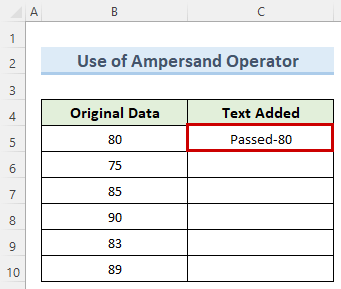
- На крају, копирајте формулу ћелије Ц5 до ћелија испод користећи ручицу за попуњавање .
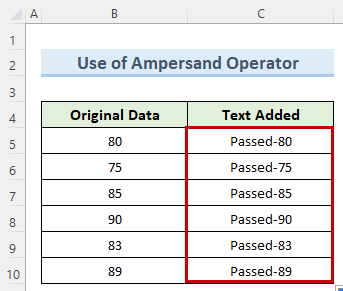
Прочитајте више: Како за додавање текста у Екцел табелу (6 лаких начина)
2. Коришћење Екцел ЦОНЦАТФункција
Функција ЦОНЦАТ у екцелу ради скоро на исти начин као амперсанд за додавање текста на почетак ћелије у екцелу. Али једина разлика је у начину на који се користи. Пратите доле наведене кораке да видите ову функцију у акцији.
Кораци:
- Пре свега, двапут кликните на ћелију Ц5 и унесите следећу формулу:
=CONCAT("Passed-",B5)
- Затим притисните Ентер .
- Одмах ће се жељени текст додати у ћелију Ц5 .
- Након тога, једноставно копирајте формулу ћелије Ц5 у ћелије испод.
- Као резултат тога, све ћелије ће сада имати текст додат на почетак.
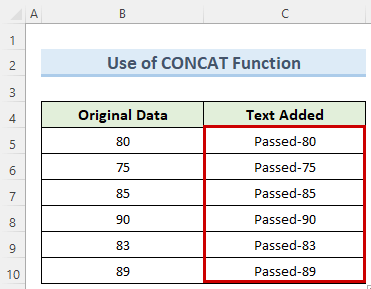
Прочитајте више : Како додати текст у средину ћелије у Екцел-у (5 једноставних метода)
3. Примијените Екцел Фласх Филл функцију
Тхе Функција Фласх Филл доступна је у Екцел 2013 и новијим верзијама. Ова функција заправо функционише као чаробни штапић за додавање текста на почетак ћелије у екцел . Такође, то нам даје жељени резултат у трептају ока. Хајде да видимо како да га користимо.
Кораци:
- За почетак, двапут кликните на ћелију Ц5 и ручно укуцајте жељени текст испред постојећих података.
- Затим притисните Ентер .
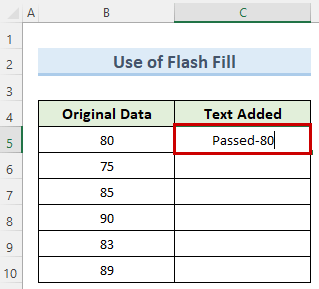
- Сада идите на картицу Подаци на врху екрана.
- Следеће, у одељку Алатке за податке изаберите ФласхФилл .
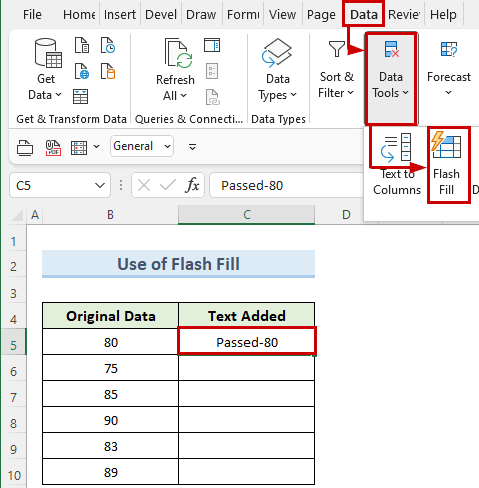
- Сходно томе, Екцел ће препознати жељени текст у ћелији Ц5 и копирајте га у све ћелије испод.
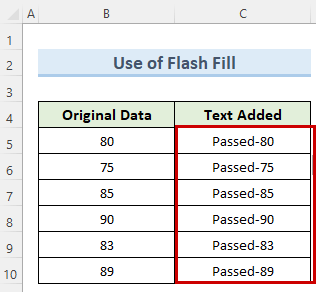
Прочитајте више: Како додати текст на крај ћелије у Екцел-у (6 Једноставни методи)
4. Коришћење функције РЕПЛАЦЕ
Функција РЕПЛАЦЕ у екцел замењује знакове у текстуалном низу према позицији . Користићемо ово јединствено својство ове функције да бисмо додали део текста на почетак оригиналне ћелије са подацима у Екцел-у. Хајде да скочимо директно у њу.
Кораци:
- Прво, двапут кликните на ћелију Ц5 и унесите следећу формулу:
=REPLACE(B5,1,0,"Passed-") 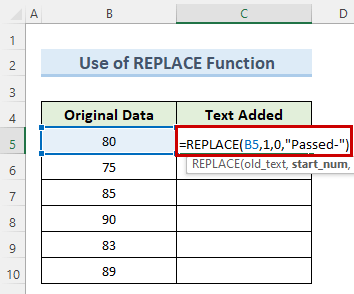
- Друго, притисните Ентер .
- Након да ће екцел уметнути жељени текст испред ознака.
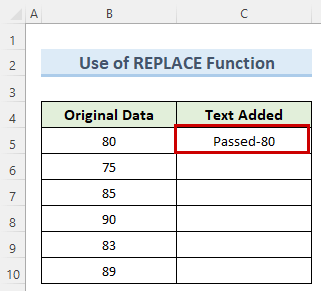
- На крају, копирајте ФУНКЦИЈА ЗАМЕНИ у ћелије испод превлачењем ручице за попуњавање .
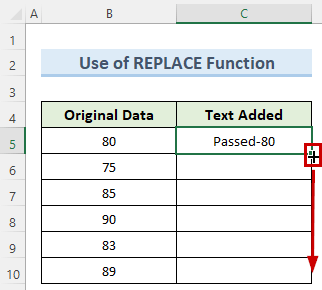
- Дакле, жељени текст ће додати у све ћелије испод и то можете лако да проверите кликом на било коју од њих.
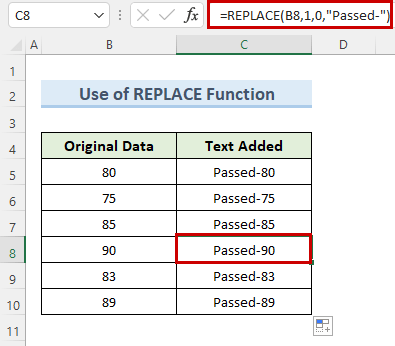
Прочитајте више: Како додати текст у ћелију без брисања у Екцел-у (8 једноставних метода)
5. Примените функцију ТЕКСТЈОИН
Функција ТЕКСТЈОИН нам даје могућност да се придружимо више низова текста са граничником између њих. Помоћу ове функције можемо брзо додати текст на почетак ћелије. Испод сукораке за коришћење ове функције.
Кораци:
- Као иу претходним методама, почните двоструким кликом на ћелију Ц5 и додајте следећу формулу:
=TEXTJOIN(": ",TRUE,"Passed",B5) 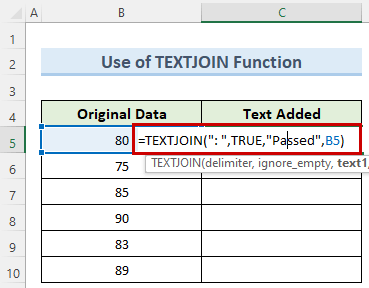
- Сада притисните Ентер .
- Као резултат, додатни текст ће се додати ћелији Ц5 .
- Након тога, само копирајте ову формулу у све ћелије у колони Ц .
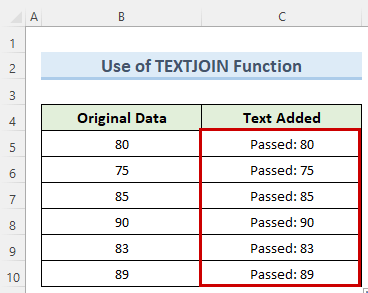
Прочитајте више: Како додати реч у све редове у Екцел-у (4 паметне методе)
6. Коришћење функције форматирања ћелија за додавање до 2 слова текста на почетак ћелије
Овај метод се заправо прилично разликује од осталих метода. Користићемо екцел прилагођено форматирање ћелије да бисмо додали текст на почетак оригиналних података. Имајте на уму да овај метод има ограничење у томе што дозвољава текстуални низ са највише 2 слова. Уз то речено, то је и даље много бржи метод за коришћење, као што ћемо видети у наставку.
Кораци:
- На првом месту, копирајте вредност од ћелије Б5 до ћелије Ц5 .
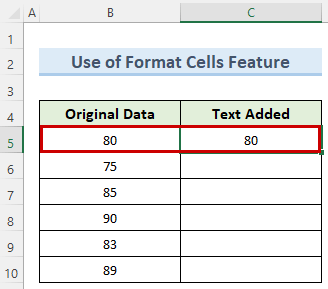
- Следеће, док сте на ћелији Ц5 , идите на картицу Почетна и идите до одељка Број .
- Затим изаберите опцију Више формата бројева из падајући мени.
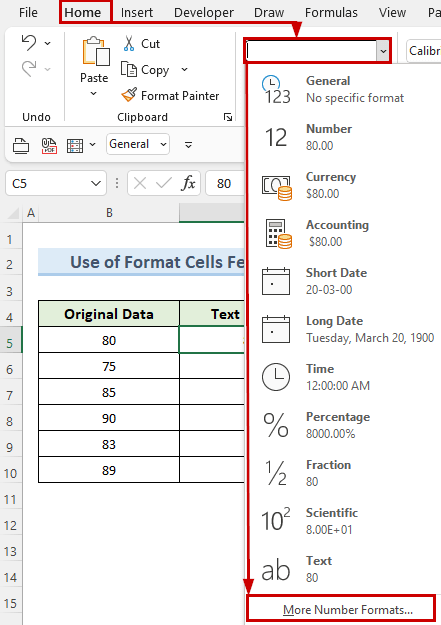
- Сада, нови прозор Формат Целлс Тамо идите на опцију Прилагођено .
- Затим, у поље испод Тип , унесите следећетекст:
\OK#
- Након тога притисните ОК .
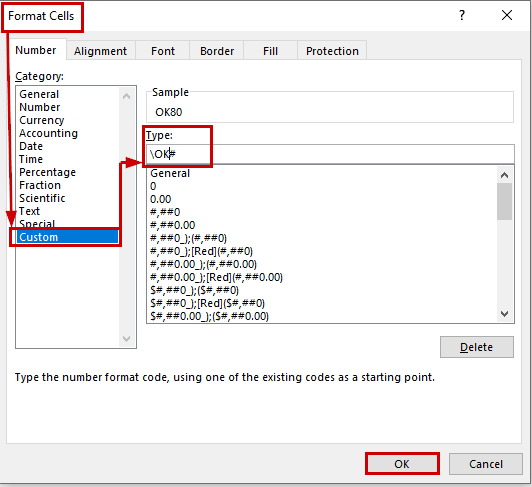
- Сходно томе, Екцел ће додати додатни текст испред података у ћелији Ц5 .
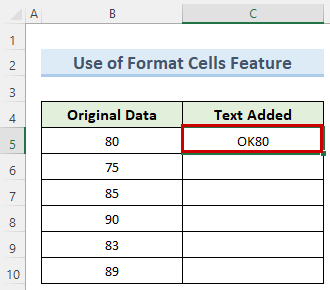
- Слично, поновите горње методе за остале ћелије са подацима.
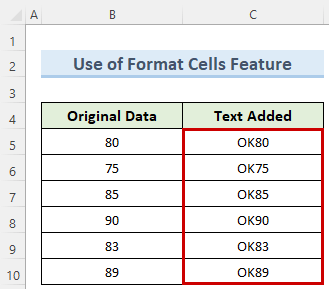
Прочитајте више: Како комбиновати текст и број у Екцел-у (4 погодна начина)
7. Користите Екцел ВБА да додате текст на почетак ћелије
Употреба Екцел-а ВБА је веома ефикасан када морамо да додамо текст на почетак ћелије који се понавља. Такође, можете лако да изаберете ћелије у које желите да додате текст и покренете макро само једном. Ово штеди много времена. Хајде да напишемо неки ВБА код за ову сврху.
Кораци:
- За почетак идите на Картица Девелопер и изаберите Висуал Басиц .
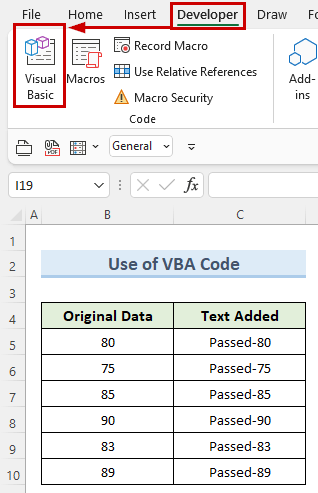
- Затим, у новом Висуал Басиц , идите на Инсерт и кликните на Модуле .
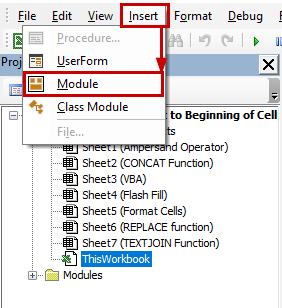
- Следеће, у Прозор Модуле1 откуцајте следећи ВБА код:
1487
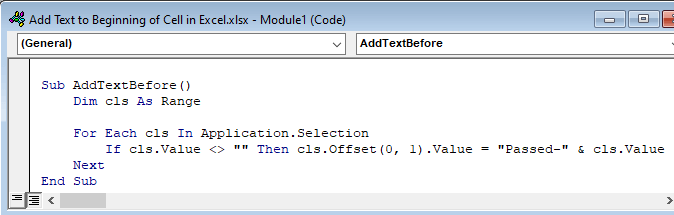
- Након тога затворите ВБА и док сте на ћелији Б5 , идите на картицу Приказ .
- Сада из падајућег менија Макрои изаберите Прикажи макрое .
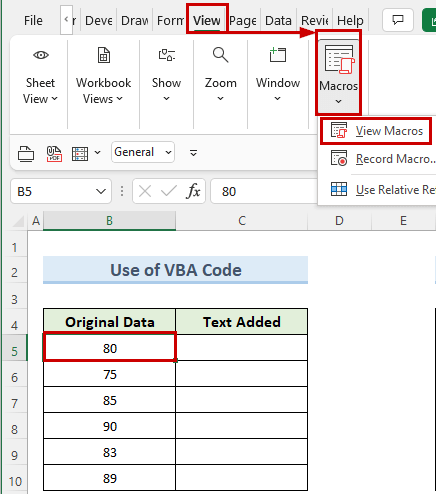
- Овде ћете видети макро који смо управо креирали. Кликните на Рун .
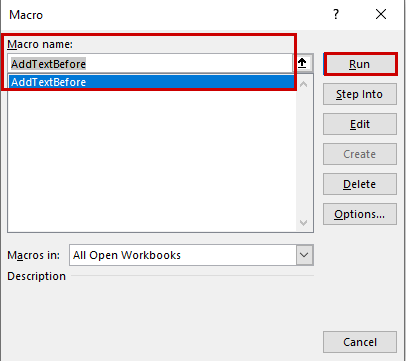
- Сходно томе, ВБА кодће се покренути и додати жељени текст пре података.
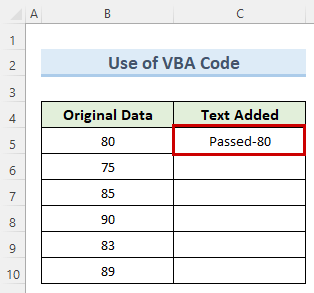
- На исти начин, изаберите ћелије од Б6 до Б10 и Покрени претходни макро.
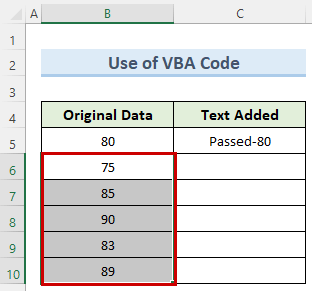
- Коначно, макро ће уметнути додатни текст у све ћелије.
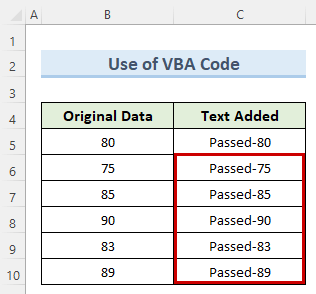
Прочитајте више: Како додати текст у вредност ћелије у Екцел-у (4 лака начина)
Закључак
Заиста се надам да сте успели да схватите методе које сам горе показао и да их лако примените. Имајте на уму да метод који ћете користити за додавање текста на почетак ћелије у Екцел-у зависи од ваше ситуације. За велике скупове података, ВБА може бити најбоља опција. Док у другим случајевима, функције могу бити корисније. Такође, све више вежбајте са различитим величинама скупова података. На крају, да бисте сазнали више екцел техника, пратите нашу ЕкцелВИКИ веб локацију. Ако имате било каквих питања, јавите ми у коментарима.